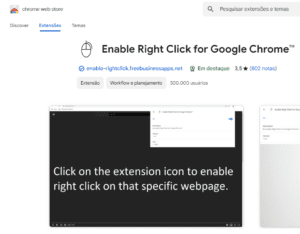
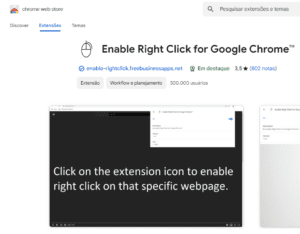
Como Usar a Extensão Enable Right Click for Google Chrome™ para Habilitar o Botão Direito em Sites Bloqueados
Alguns sites bloqueiam o uso do botão direito do mouse para proteger seu conteúdo. Isso pode ser inconveniente, especialmente quando você deseja copiar trechos ou acessar opções específicas do navegador. Felizmente, a extensão Enable Right Click for Google Chrome™ oferece uma solução simples e eficaz. Veja abaixo um passo-a-passo para instalar e usar essa ferramenta:
Passo 1: Acesse a Chrome Web Store
Abra o Google Chrome no seu computador.
Digite “Chrome Web Store” na barra de pesquisa ou acesse diretamente pelo link: Chrome Web Store.
Passo 2: Busque pela Extensão
Na barra de pesquisa da Chrome Web Store, digite Enable Right Click.
Pressione “Enter” e aguarde os resultados.
Passo 3: Instale a Extensão
Encontre a extensão Enable Right Click for Google Chrome™ na lista de resultados.
Clique no botão Adicionar ao Chrome.
Uma janela pop-up aparecerá solicitando permissões. Clique em Adicionar extensão para confirmar.
Aguarde alguns segundos até que a extensão seja instalada. Você verá um ícone de quebra-cabeça ou o ícone da extensão na barra de ferramentas do Chrome.
Passo 4: Acesse o Site Bloqueado
Abra o site onde o botão direito está desativado.
Clique no ícone da extensão Enable Right Click na barra de ferramentas do Chrome.
Passo 5: Ative a Função de Clique Direito
No menu da extensão, ative a opção “Enable Right Click” (ou equivalente).
Atualize a página do site se necessário.
Passo 6: Teste o Botão Direito
Clique com o botão direito do mouse em qualquer área do site.
Verifique se o menu de opções aparece normalmente.
Dicas Adicionais
Algumas páginas podem precisar que você limpe o cache ou reinicie o navegador após ativar a extensão.
Utilize a extensão com responsabilidade e respeite os direitos autorais dos sites.
Conclusão
Com a extensão Enable Right Click for Google Chrome™, você pode recuperar o controle sobre o clique direito do mouse, facilitando a navegação e o acesso a opções importantes. Esse processo é rápido, seguro e não requer conhecimento técnico. Aproveite a liberdade extra que essa ferramenta oferece!










